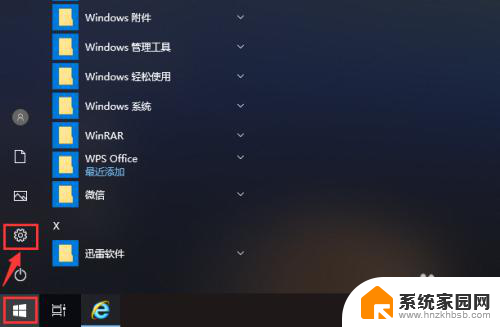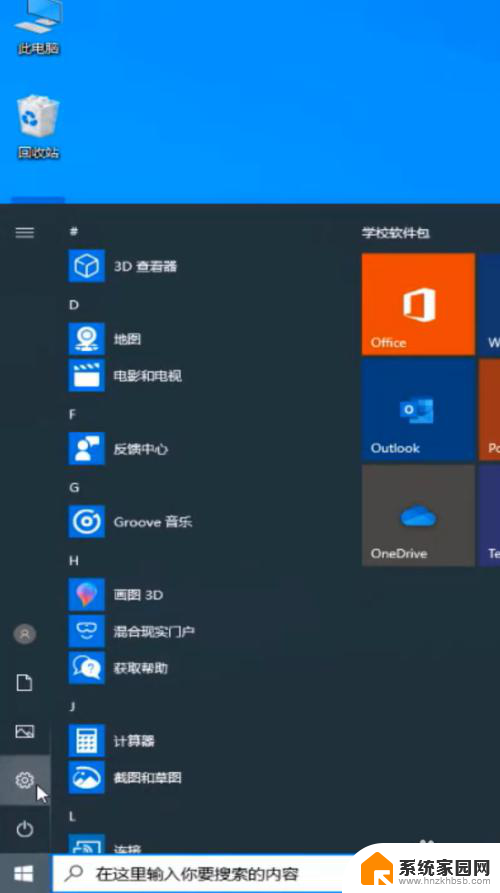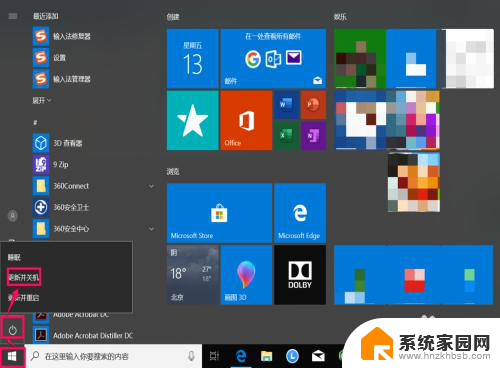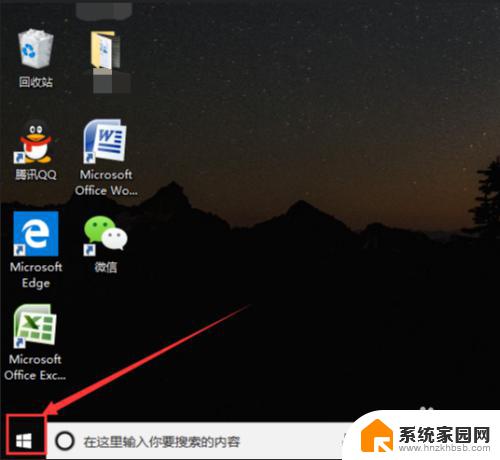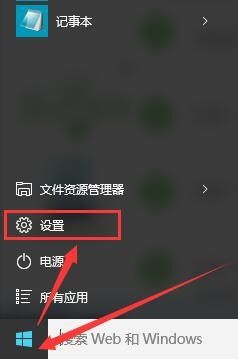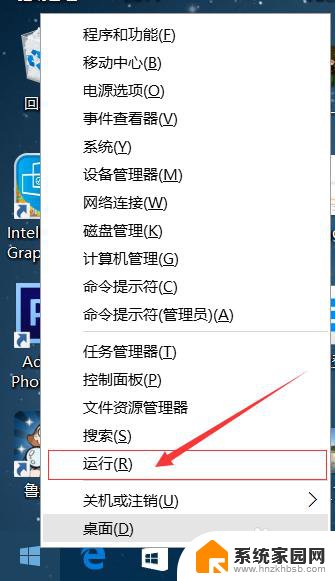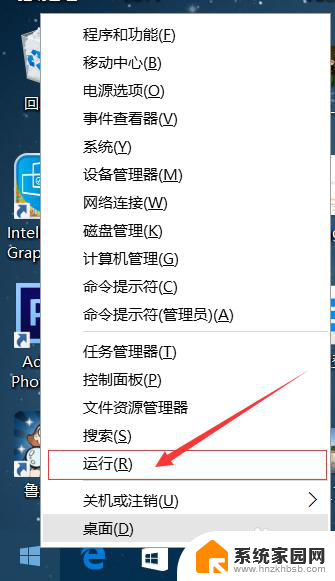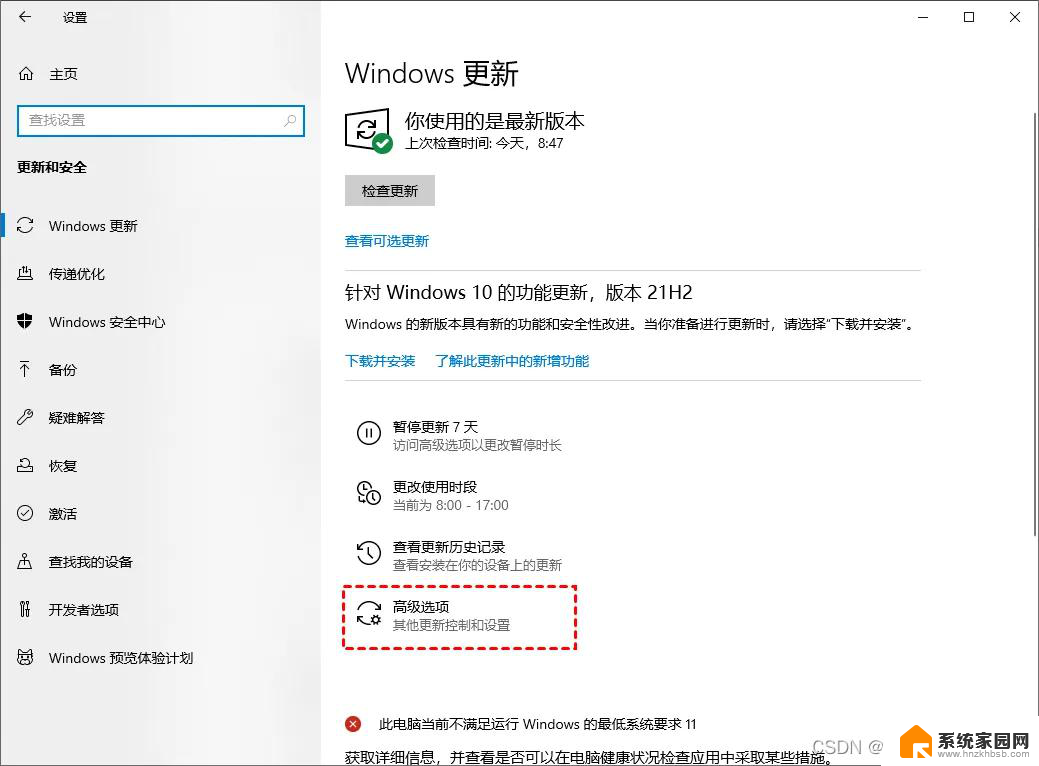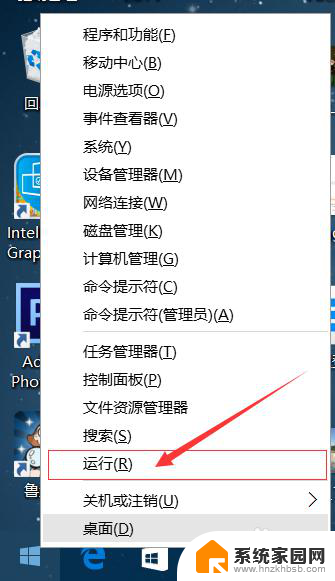电脑更新怎么关机 如何取消Win10更新并关机
电脑更新是保持操作系统和软件程序正常运行的重要环节,然而有时候我们可能希望取消Win10的自动更新并关机,在某些情况下,电脑更新可能会导致不便或干扰我们的工作。如何有效地取消Win10的更新并关机呢?本文将介绍一些简单的方法,帮助您轻松解决这个问题。无论是需要取消当前正在进行的更新,还是希望永久关闭自动更新功能,我们都能找到适合的解决方案,以确保电脑的正常使用。
具体步骤:
1.电脑打开左下角的开始键,再点击【设置】如图所示。
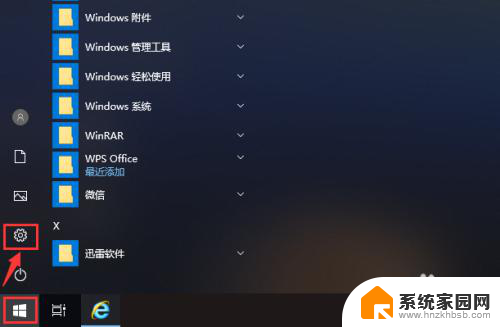
2.打开设置页面后,点击【更新和安全】就可以管理电脑的更新。
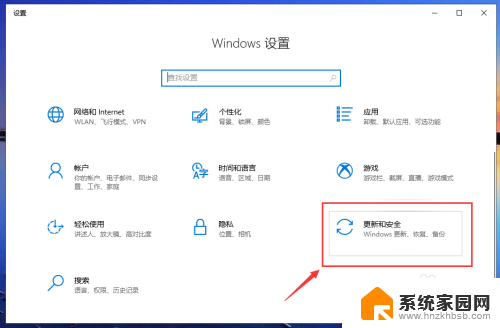
3.在更新页面,点击【高级选项】就可以设置电脑的更新。
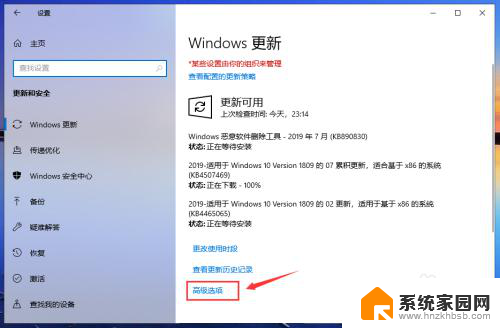
4.在高级选项页面,关闭自动更新的按钮,关闭更新通知的按钮,如图所示。
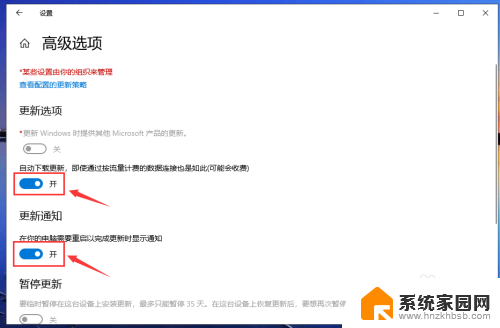
5.关闭成功后,如图所示,这样就关闭电脑的自动更新。
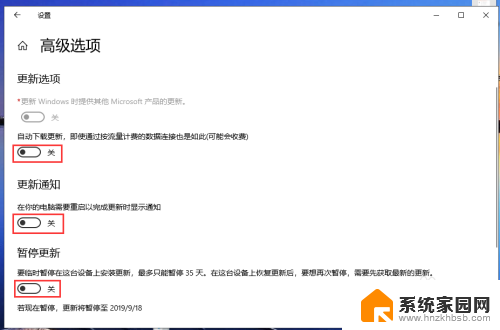
6.返回更新与安全页面,我们就可以看到“已关闭自动更新”。
注意:只有35天有效,并且要更新最新版本后,才能暂停更新。
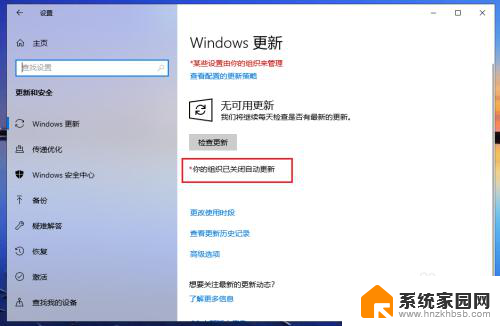
7.完成后,返回电脑桌面。准备关机时,就是【关机】就没有“更新并关机”,这样win10已经成功取消更新并关机了。
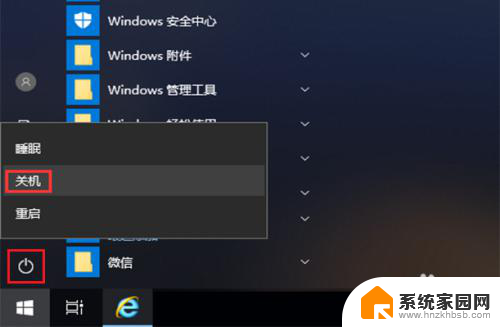
以上就是电脑更新如何关机的全部内容,如果您遇到相同问题,可参考本文中介绍的步骤进行修复,希望对大家有所帮助。